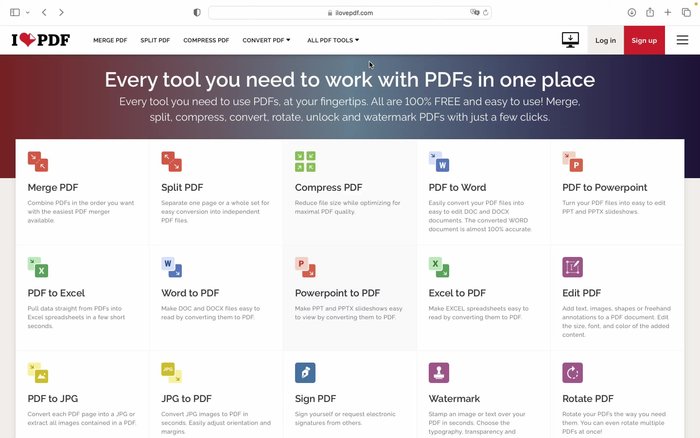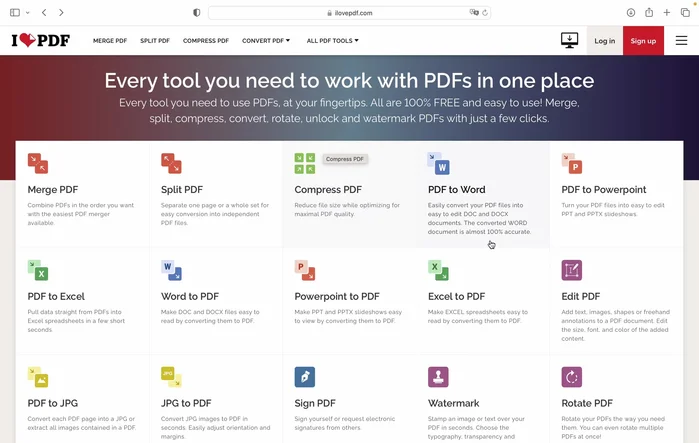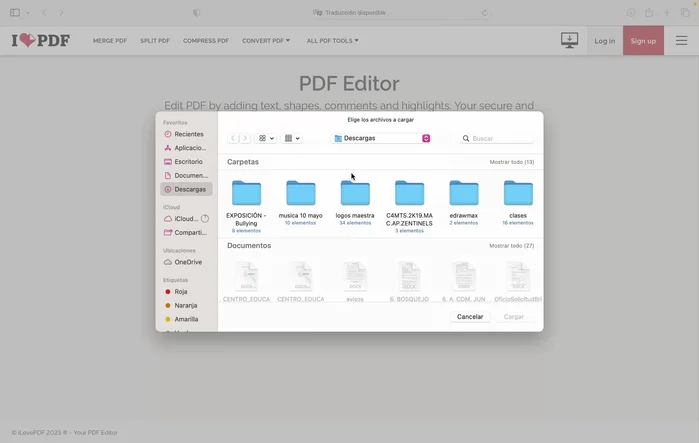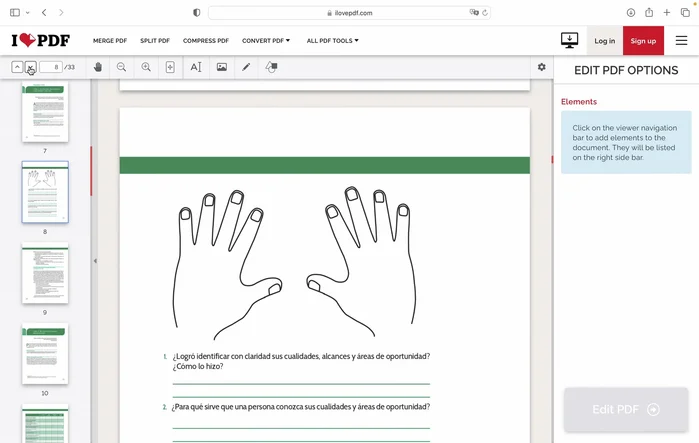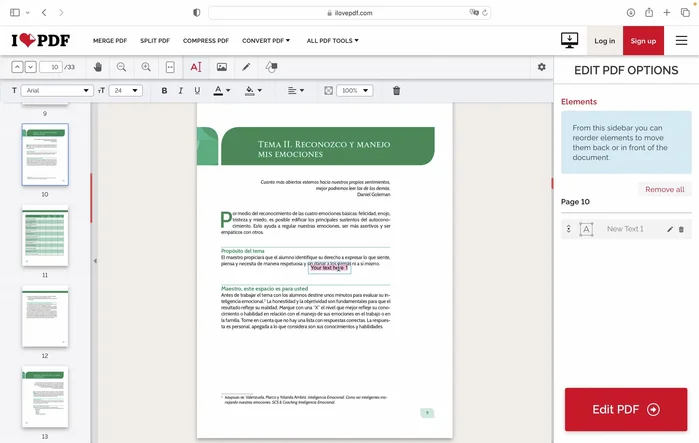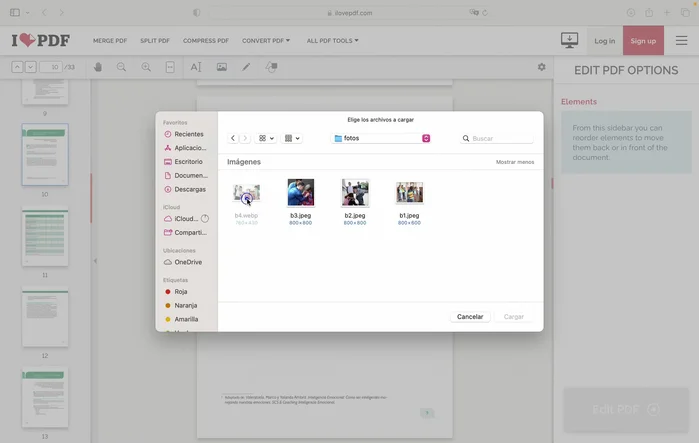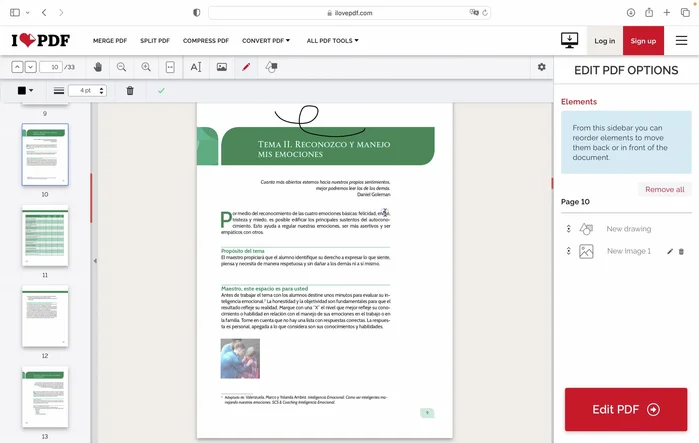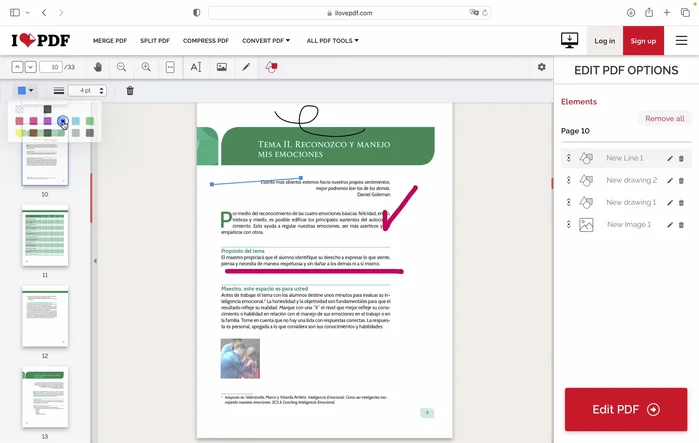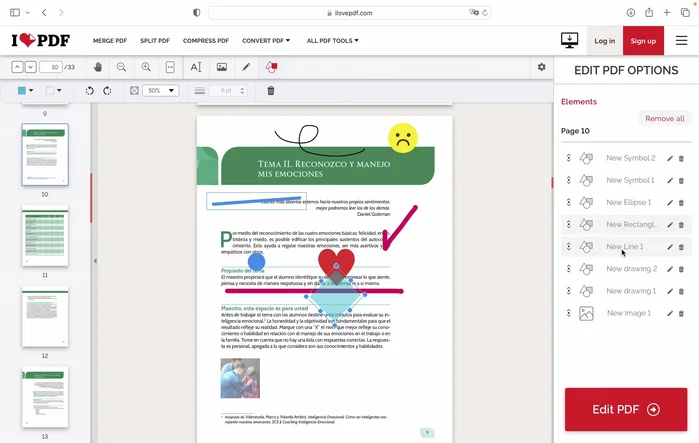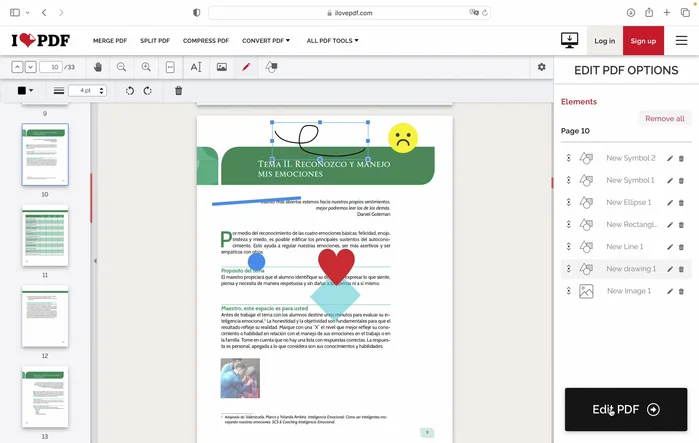¿Cansado de editores PDF complicados? iLovePDF simplifica la edición de tus documentos. Esta guía completa te mostrará cómo editar PDFs fácilmente con iLovePDF, desde añadir texto e imágenes hasta dividir, fusionar y convertir archivos. Aprende a usar sus herramientas intuitivas y a optimizar tus PDFs en minutos. Olvídate de software complejo y descubre la facilidad de iLovePDF. ¡Empecemos!
Instrucciones Paso a Paso
-
Acceso e importación del PDF
- Abre tu navegador web y escribe 'ilovepdf.com' en la barra de direcciones.
- Haz clic en la opción 'Editar PDF' en la página web de iLovePDF.
- Selecciona el archivo PDF que deseas editar desde tu computadora.



Acceso e importación del PDF -
Navegación por el documento
- Utiliza los botones de navegación (flechas arriba/abajo) o el cuadro de número de página para moverte por el documento.

Navegación por el documento -
Edición de texto
- Haz clic en el botón 'Editar texto'. Escribe, selecciona y modifica el texto utilizando las opciones de formato (tipo de letra, tamaño, negrita, cursiva, subrayado, color, alineación, opacidad).

Edición de texto -
Inserción de imágenes
- Selecciona el botón para insertar imágenes. Elige la imagen desde tu computadora, colócala en el documento y usa las opciones para ajustar su opacidad, rotación o eliminarla.

Inserción de imágenes -
Dibujo y anotaciones
- Utiliza la herramienta de dibujo para añadir líneas, subrayados, o cualquier otro elemento gráfico. Personaliza el color y grosor de las líneas.

Dibujo y anotaciones -
Inserción de formas
- Añade formas geométricas (líneas, cuadrados, círculos) al documento. Ajusta el color, grosor y opacidad de las formas.

Inserción de formas -
Inserción de emoticonos
- Usa la opción de emoticonos para añadir expresiones a tu documento.

Inserción de emoticonos -
Gestión de objetos
- Selecciona, edita (cambia el nombre) o elimina objetos individuales o todos los objetos del documento utilizando las opciones de 'remover'.

Gestión de objetos -
Descarga del PDF editado
- Una vez que hayas terminado, haz clic en 'Descargar PDF' para guardar las modificaciones.

Descarga del PDF editado
Tips
- Utiliza la herramienta de zoom para trabajar con mayor comodidad.
- Experimenta con las diferentes opciones de formato de texto e imágenes para lograr el resultado deseado.
Common Mistakes to Avoid
1. Seleccionar el archivo incorrecto
Razón: Subir un PDF diferente al que se desea editar, perdiendo tiempo y esfuerzo.
Solución: Verificar cuidadosamente el nombre y contenido del archivo PDF antes de iniciar el proceso de edición.
2. No guardar los cambios
Razón: Realizar ediciones en el PDF pero no guardarlas, perdiendo todo el trabajo realizado.
Solución: Hacer clic en el botón 'Descargar' o equivalente para guardar la versión editada del PDF antes de cerrar la página.
3. Utilizar una versión incompatible del navegador
Razón: iLovePDF puede tener problemas de compatibilidad con navegadores antiguos o con extensiones que interfieren con su funcionamiento.
Solución: Actualizar el navegador a la última versión o desactivar temporalmente las extensiones antes de usar iLovePDF.
FAQs
¿Es iLovePDF seguro para mis archivos PDF?
Sí, iLovePDF utiliza encriptación SSL para proteger tus archivos durante la subida y la descarga. Tus documentos se eliminan automáticamente de sus servidores después de un tiempo, garantizando tu privacidad.
¿Puedo editar PDFs protegidos con contraseña con iLovePDF?
No directamente. iLovePDF requiere que el archivo PDF no esté protegido con contraseña para poder editarlo. Deberás desbloquearlo primero con otro software antes de subirlo a iLovePDF.